Kaip (ir kodėl) keisti savo MAC adresą "Windows", "Linux" ir "Mac" programose

Gamintojo priskirtas įrenginio MAC adresas, tačiau sunku keisti arba "suklastoti" "- adresai, kai jums reikia. Štai kaip tai padaryti ir kodėl galbūt norėsite.
Kiekviena tinklo jungtis, prijungta prie jūsų tinklo - ar tai yra jūsų maršrutizatorius, belaidis įrenginys ar tinklo plokštė jūsų kompiuteryje, - turi unikalų medijos prieigos kontrolės (MAC) adresą. Šie MAC adresai (kartais vadinami fiziniais arba aparatūros adresais) priskiriami gamykloje, tačiau paprastai juos galite pakeisti programine įranga.
Kokie MAC adresai naudojami
Mažiausiu tinklo lygiu pridedamos tinklo sąsajos į tinklą naudoja MAC adresus, norėdami bendrauti vieni su kitais. Pavyzdžiui, jei jūsų kompiuteryje naršyklėje reikia patraukti tinklalapį iš serverio internete, šis prašymas patenka per kelis TCP / IP protokolo sluoksnius. Įvestas žiniatinklio adresas išverstas į serverio IP adresą. Jūsų kompiuteris siunčia užklausą savo maršrutizatoriui, kuris tada siunčia jį į internetą. Tačiau tinklo plokštės techninės įrangos lygiu jūsų tinklo plokštė žiūri tik į kitus to paties tinklo sąsajų MAC adresus. Jis žino, kad prašymą reikia siųsti į jūsų maršrutizatoriaus tinklo sąsajos MAC adresą.
Be jų pagrindinio tinklo naudojimo MAC adresai dažnai naudojami kitiems tikslams:
- Statinis IP priskyrimas : maršrutizatoriai leidžia jums priskirti statinius IP adresus į savo kompiuterius. Kai įrenginys prisijungia, jis visada gauna konkretų IP adresą, jei jis turi atitinkamą MAC adresą
- MAC adresų filtravimas : tinklai gali naudoti MAC adresų filtravimą, leidžiantys įrenginiams su konkrečiais MAC adresais prisijungti prie tinklo. Tai nėra puiki saugumo priemonė, nes žmonės gali apgauti savo MAC adresus.
- MAC autentifikavimas : kai kurie interneto paslaugų teikėjai gali reikalauti autentifikavimo naudodami MAC adresą ir leisti įrenginiui su šiuo MAC adresu tik prisijungti prie interneto . Jei norite prisijungti, gali tekti pakeisti savo maršrutizatorių arba kompiuterio MAC adresą.
- Įrenginio identifikavimas : daugelis oro uostų "Wi-Fi" tinklų ir kitų viešųjų "Wi-Fi" tinklų naudoja įrenginio MAC adresą, kad jį identifikuotų. Pavyzdžiui, oro uosto "Wi-Fi" tinklas gali pasiūlyti nemokamą 30 minučių ir tada uždrausti jūsų MAC adresą gauti daugiau "Wi-Fi". Pakeisk savo MAC adresą ir jūs galėtų gauti daugiau "Wi-Fi". (Laisvas, ribotas "Wi-Fi" taip pat gali būti stebimas naudojant naršyklės slapukus ar paskyros sistemą.)
- "Device Tracking" : kadangi jie unikalūs, MAC adresai gali būti naudojami jus stebėti. Kai vaikščiojate, jūsų išmanusis telefonas nuskaito netoliese esančius "Wi-Fi" tinklus ir perduoda savo MAC adresą. "Londono" atnaujinta "Londono" įmonė naudojo šiukšlių dėžes Londone, kad stebėtų žmonių judėjimą po miestą pagal jų MAC adresus. "IOS 8" naudoja atsitiktinį MAC adresą kiekvieną kartą, kai ji nuskaito netoliese esančius "Wi-Fi" tinklus, kad išvengtų tokio stebėjimo.
Turėkite omenyje, kad kiekviena tinklo sąsaja turi savo MAC adresą. Taigi, į tipišką nešiojamą kompiuterį su "Wi-Fi" radiju ir laidiniu Ethernet prievadu, bevielio ir laidinio tinklo sąsajos kiekvienas turi savo unikalų MAC adresą.
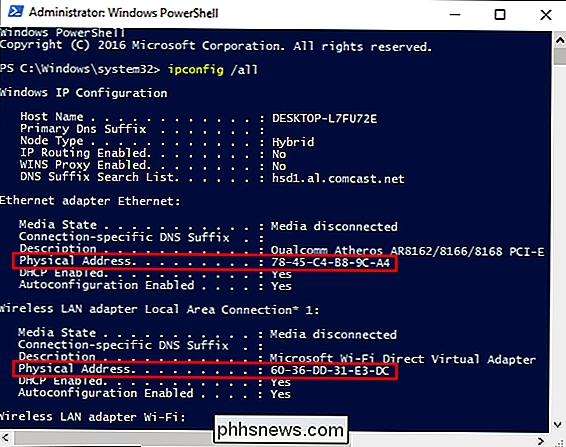
MAC adreso pakeitimas sistemoje Windows
Dauguma tinklo plokščių leidžia jums "Device Manager" nustatydami pasirinktinį MAC adresą iš savo konfigūracijos lange, nors kai kurie tinklo tvarkyklės gali nepalaikyti šios funkcijos.
Pirma, atidarykite įrenginių tvarkytuvę. "Windows 8" ir "10" spustelėkite "Windows + X", tada "Power User" meniu spustelėkite "Device Manager". "Windows 7" paspauskite "Windows" klavišą, įveskite "Device Manager", kad jį ieškotumėte, tada spustelėkite "Device Manager" įrašą. "Device Manager" programa atrodys taip pat, nesvarbu, kokia "Windows" versija naudojate.
Įrenginių tvarkytuve dalyje "Tinklo adapteriai" dešiniuoju pelės mygtuku spustelėkite norimą keisti tinklo sąsają ir pasirinkite "Ypatybės" "Iš kontekstinio meniu.
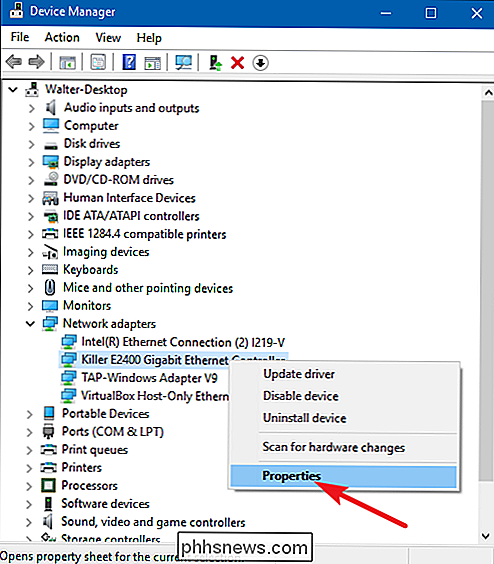
Savybių lange skirtuke" Advanced "pasirinkite" Tinklo adresas "įrašą" Property "sąraše. Jei nematote šios parinkties, jūsų tinklo tvarkyklė nepalaiko šios funkcijos.
Įjunkite "Value" parinktį ir įveskite pageidaujamą MAC adresą be jokių skiriamųjų simbolių - nenaudokite brūkšnių ar dvitaškių. Kai baigsite, spustelėkite "Gerai".
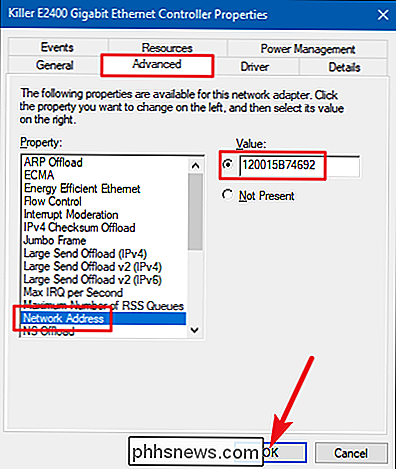
Pakeiskite MAC adresą "Linux"
SUSIJĘS: 10 iš labiausiai populiarių "Linux" paskirstytųjų. Palyginti su
Šiuolaikiniai "Linux" paskirstymai, pavyzdžiui Ubuntu, paprastai naudoja "Network Manager" grafinis būdas sugadinti MAC adresą.
Pavyzdžiui, Ubuntuje spustelėkite tinklo piktogramą viršutiniame skydelyje, spustelėkite "Redaguoti jungtys", pasirinkite tinklo ryšį, kurį norite keisti, tada spustelėkite "Redaguoti". "Ethernet skirtuke lauke" Klonuotasis MAC adresas "įveskite naują MAC adresą ir išsaugokite pakeitimus.
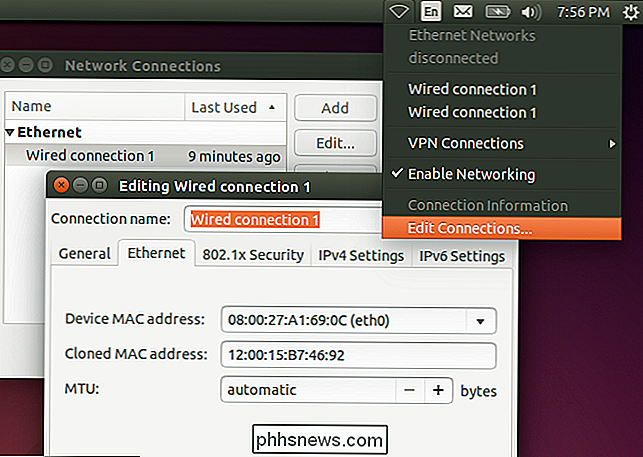
Taip pat galite tai padaryti senamadiškai. Tai reiškia, kad reikia užblokuoti tinklo sąsają, paleisti komandą keisti savo MAC adresą ir pakartotinai jį paleisti. Būtinai pakeiskite "eth0" pavadinimu tinklo sąsajos, kurią norite keisti, ir įveskite pasirinktą MAC adresą:
sudo ifconfig eth0 žemyn sudo ifconfig eth0 hw ether xx: xx: xx: xx: xx: xx sudo ifconfig eth0 iki
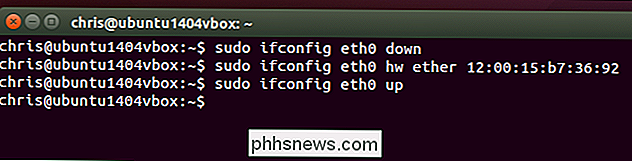
Turėsite modifikuoti tinkamą konfigūracijos failą pagal/etc/network/interfaces.d/arba/ etc / network / interfacespatį failą, jei norite, kad šis pakeitimas visada įsigalėtų įkrovos metu. Jei ne, jūsų MAC adresas bus iš naujo nustatytas iš naujo.
MAC adreso keitimas Mac OS X
"Mac OS X sistemos nuostatų lape rodomas kiekvieno tinklo sąsajos MAC adresas, bet neleidžiama pakeisti.
SUSIJUSIOS: "Windows" naudotojo vadovas "Mac OS X" spartieji klavišai
Atidarykite terminalo langą (paspauskite "Command + Space", įrašykite "Terminal", tada paspauskite "Enter".) Vykdykite šią komandą, pakeisdamien0savo tinklo sąsajos pavadinimą ir užpildydami savo MAC adresą:
sudo ifconfig en0 xx: xx: xx: xx: xx: xx
Tinklo sąsaja bus paprastai yra arbaen0arbaen1, priklausomai nuo to, ar norite sukonfigūruoti "Mac" "Wi-Fi" ar "Ethernet" sąsają. Vykdykite komandąifconfig, norėdami pamatyti sąsajų sąrašą, jei nesate tikri dėl tinkamo tinklo sąsajos vardo.
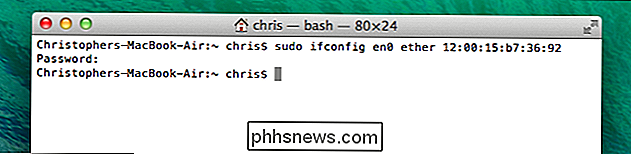
Kaip ir Linux, šis pakeitimas yra laikinas ir bus iš naujo nustatytas, kai kitą kartą perkraunate. Turėsite naudoti scenarijų, kuris paleidžia šią komandą automatiškai, jei norite nuolat pakeisti savo "Mac" adresą.
Galite patvirtinti, kad pakeitimas įsigaliojo, paleidus komandą, rodančią jūsų tinklo ryšio informaciją ir tikrinant, kas MAC adresai praneša apie jūsų tinklo sąsają. "Windows" komandų eilutės lange paleiskite komandąipconfig / all. "Linux" ar "Mac OS X" paleiskite komandąifconfig. Jei reikia pakeisti maršrutizatoriaus MAC adresą, ši parinktis rasite jūsų maršrutizatoriaus žiniatinklio sąsajoje.

"Bitcoin" dėka, kompiuterio pirkimas yra geresnis už "Building Now" (dabar)
Aukštos klasės grafikos plokštės šiuo metu yra labai didelės paklausos. Ne dėl staigaus PC žaidėjų žydėjimo, bet dėl to, kad tai yra pats efektyviausias būdas pridėti kriptografinės valiutos gavybos "platformų" kiekį. "Tai leidžia sukurti kompiuterį labai brangiai." Problema: Bitcoin Miners Ar perkate per daug GPU SUSIJĘS: Kas yra bitcoinas ir kaip tai veikia?

Ar gali trumpos grandinės apgadinti standųjį diską?
Yra keletas dalykų, kuriuos galima palyginti su nusivylimu, kurį gaunate, kai einate į savo kompiuterį ir greitai miršta iš karto vėliau aparatūros problemoms. Atsižvelgiant į šį klausimą, šiandien "SuperUser Q & A" postas turi atsakymą į iškilusį skaitytojo klausimą. Šiandienos klausimų ir atsakymų sesija ateina pas mus "SuperUser" - "Stack Exchange", "bendruomenės nariu pagrįstos" Q & A grupių suskirstymas.



